|
We gaan beginnen
1: open het fond “fond_passion_fruit” – laag maken van
achtergrondlaag
2: kleurenpallet – voorgrondkleur #f2630a –
achtergrondkleur #1e2f38
3: lagen – nieuwe laag – vul met voorgrondkleur
4: lagen – nieuwe maskerlaag uit afbeelding
“masque_80991_renee”
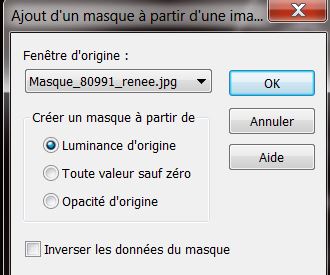
5: effecten – randeffecten – accentueren – lagen – groep
samenvoegen
6: open tube “passion_fruits_image_pommes” – neem de
laag met de 2 appels – plakken als nieuwe laag
7: effecten – afbeeldingseffecten – verschuiving
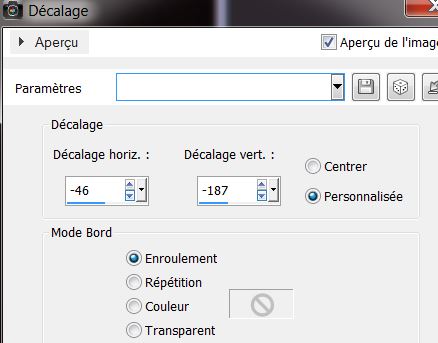
8: lagen – dupliceren – modus op hard licht
9: lagen – omlaag samenvoegen
10: filter – eye candy5 impact – perspective shadow –
preset “passion_fruit_persp”
11: lagen nieuwe laag
12: voorgrondkleur op wit
13: selectie – selectie laden vanaf schijf
“passion_fruit_1” – met je vulemmer kleur wit – klik 3
maal achtereen in je selectie
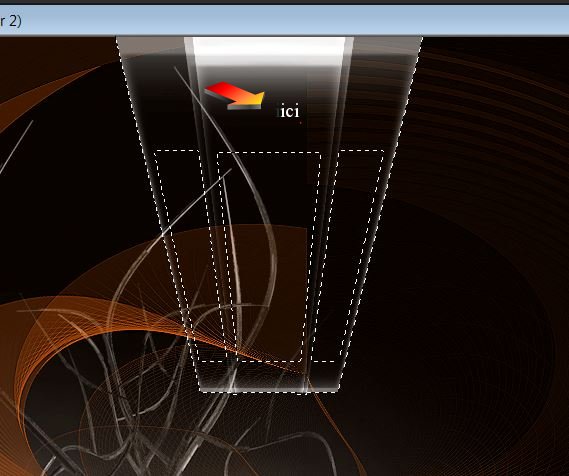
14: selectie – niets selecteren
15: filter – unlimited2.0 – gradient – intensity mapped
to gradient – in het menu onderaan scroll tot op nummer
35 en select
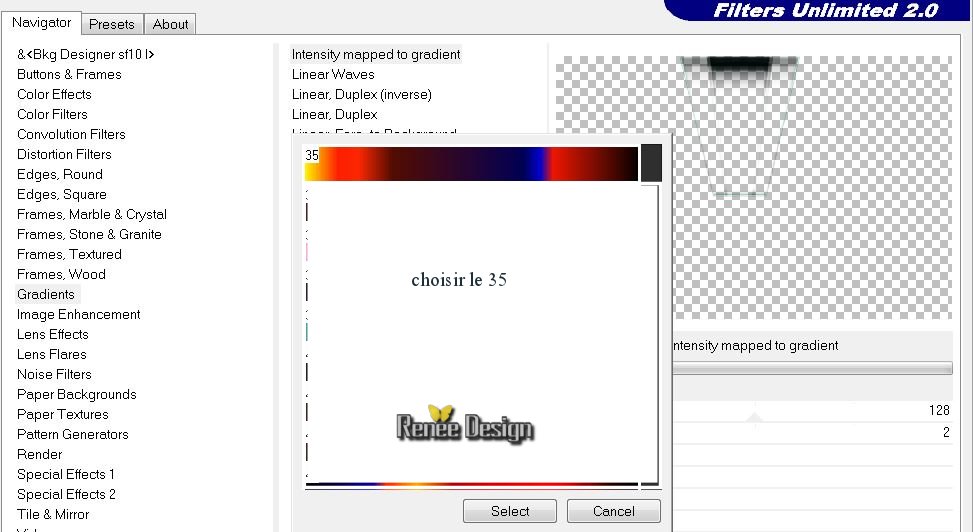
16: zich plaarsen op raster1 (fond)
17: selectie – aangepaste selectie
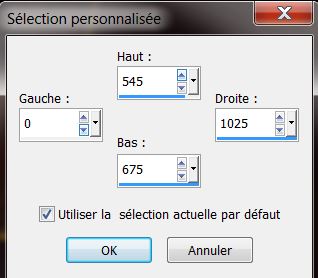
18: selectie – laag maken van selectie
Opgelet selectie behouden
19: lagen – schikken – vooraan
20: filter – L and K’s – mayra
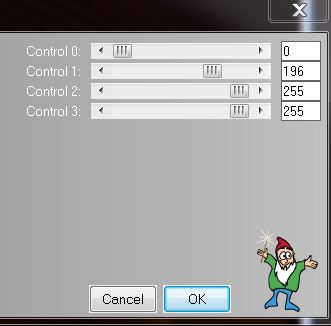
21: afbeelding – rechtsom roteren – heel het werkje
draait mee
22: filter – L and K’s – mayra dezelfde parameters zoals
op lijn 20
23: afbeelding – links omkeren
24: selectie – niets selecteren
25: filter – toadies – what are you op 75/15
26: deze laag op modus luminatie oud – dekking op 50
27: lagen – nieuwe laag
28: selectie – selectie laden vanaf schijf
“passion_fruit_2” – vul met kleur wit
29: selectie – niets selecteren
30: lagen – nieuwe laag
31: gereedschap - open penseel
“passion_fruit_pinceau_1’- exporteren – aangepaste
penseel – plaats het links op je werkje – voorgrondkleur
zwart

32: lagen – nieuwe laag
33: gereedschap – open penseel “passion_fruit_2” –
exporteren – aangepaste penseel – plaats het links 2
maal onderaan – grootte 185 – voorgrondkleur wit

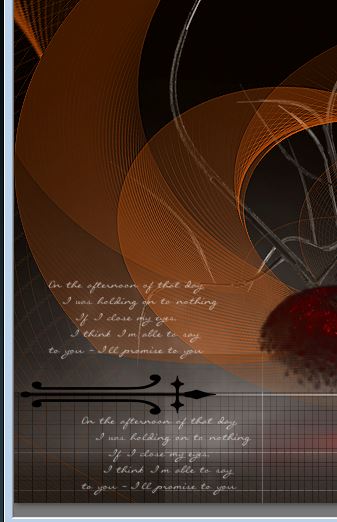
34: lagen – nieuwe laag
35: selectie – selectie laden vanaf schijf
“passion_fuit_3”
Met je kleur wit klik 5 tot 6 maal in je selectie
36: deze laag dekking op 70
37: selectie – niets selecteren
38: filter – eye candy5 impact- motion trial – preset
“passion_fruit_motion trial”
39: lagen – nieuwe laag
40: kleurenpallet – voorgrondkleur wit
41: selectie – selectie laden vanaf schijf
“passion_fruit_4”
42 vulemmer op 60 – klik 1 maal met je kleur wit in je
selectie – doet dit nog eens – vulemmer op 60 – klik
1maal met je kleur in selectie
43: selectie - niets selecteren
Deze maag op modus hard licht
44: open tube – “krys surrealisme_16_11_13” – zich
plaatsen op de kopij van raster 3 – afbeelding – formaat
wijzigen op 75% geen vinkje bij alle lagen – plakken als
nieuwe laag – modus op luminatie oud
Het pijltje wijst je waar moet je de tube plaatsen
Je werkje zie er momenteel zo uit
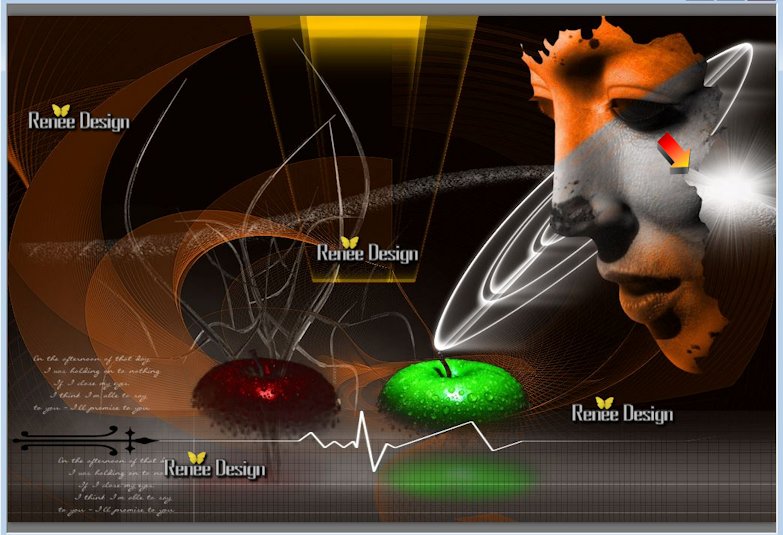
45: open tube “passion_fruit_barre” – plakken als nieuwe
laag
46: effecten – afbeeldingseffecten – verschuiving
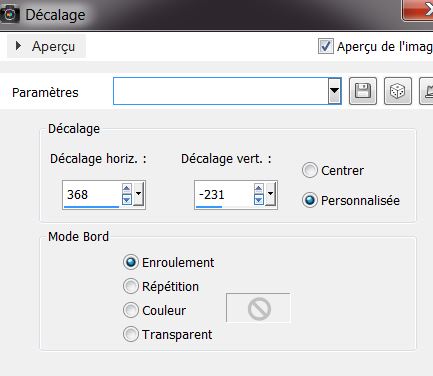
47: filter – eye candy 5 impact – extrude – preset
“passion_fruit_extrude”
48: open tube “passion_fruit_cassure” – plakken als
nieuwe laag – plaatst het rechts onder
49: lagen – nieuwe laag
50: selectie – selectie laden vanaf schijf
“passion_fruit_5”
51: vul je selectie met kleur #2fe00f
Selectie behouden
52: lagen – nieuwe laag – vul met kleur #a2292b
53: selectie – niets selecteren
54: effecten – afbeeldingseffecten – verschuiving
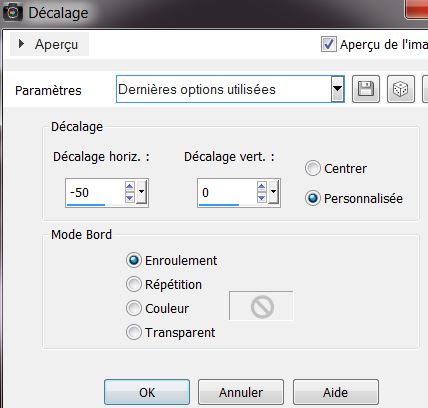
55: lagen – omlaag samenvoegen
56: deze laag op modus hard licht – dekking op 51
57: open tube “passion_fruit_pomme”- neem de laag met 1
appel – plakken als nieuwe laag – zo plaatsen

58: lagen – nieuwe maskerlaag uit afbeelding
“masque_fade_suave .jpg”
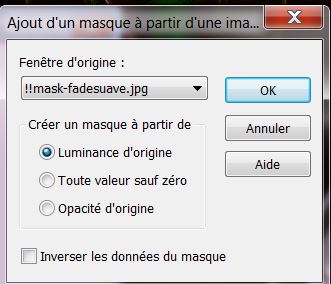
59: lagen – groep samenvoegen
60: deze laag op modus bleken – dekking op 79
We gaan het werkje aankleden
61: open tube “tube_deco_pour_passion_fruit” – plakken
als nieuwe laag
62: open tube “goutte_d’eau” – plakken als nieuwe laag -
dupliceren – en terug plaatsen

63: lagen – omlaag samenvoegen 2maal – voor maar een
laag druppel water te hebben
64: open tube “goute _rouge en goutte verte” – plakken
als nieuwe laag – zie afgewerkt werkje
65: open tube “etoiles” – plakken als nieuwe laag –
dupliceren – plaatsen naar keuze – lagen – omlaag
samenvoegen – voor maar een laag ster te hebben
66: lagen – zichtbare lagen samenvoegen
67: afbeelding – randen toevoegen 5 pixels wit
68: lagen – dupliceren
69: afbeelding – formaat wijzigen op 26% geen vinkje bij
alle lagen
70 deze laag op modus uitsluiten
71: effecten – afbeeldingseffecten – verschuiving
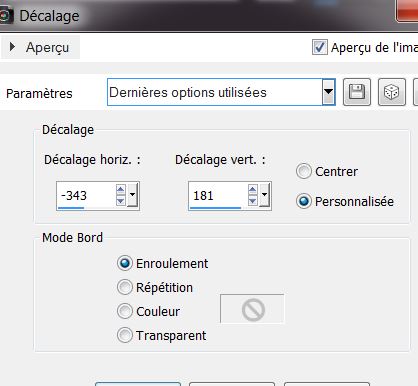
72: filter – mura’s meister – copie – free fall
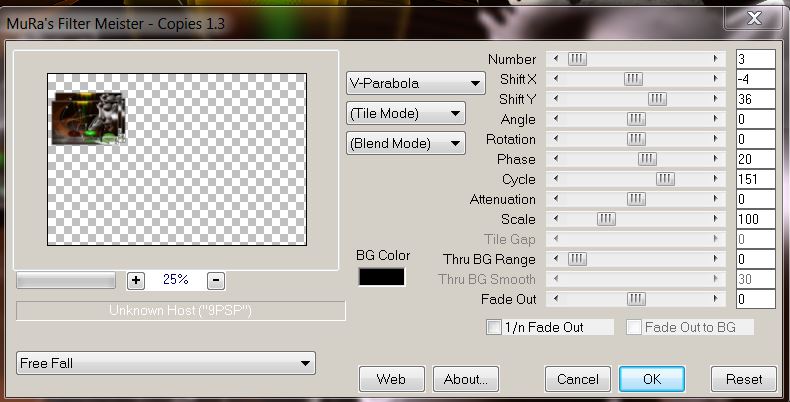
73: open tube “tube_deco_pour_passion_fruit” – plakken
als nieuwe laag
74: open tube “etoiles” – plakken als nieuwe laag –
plaats de ster tweemaal boven de kader
75: lagen – zichtbare lagen samenvoegen
76: afbeelding – randen toevoegen 5 pixels zwart
77: afbeelding – randen toevoegen 60 pixels wit
78: filter – AAA frame works
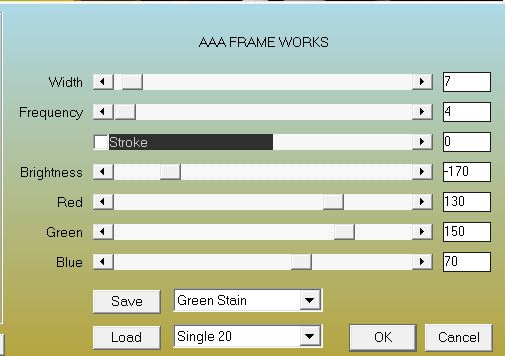
79: met de lettertype “burgues scriot” schrijf iets naar
keuze – opf open de tube “texte” plakken als nieuwe
laag
Lesje gedaan
Bedankt Patricia
le 21/11/2013
Vergeet niet om de
mensen die met ons te danken en voor ons
Ik
noemde het tubeurs - testers en vertalers Thanks

|